Ajasäästlik tarkvara ja riistvara, mis aitab 200 miljonit kasutajat aastas. Juhendamine, kuidas nõuandeid, uudiseid ja näpunäiteid oma tehnoloogiaelu täiustamiseks.
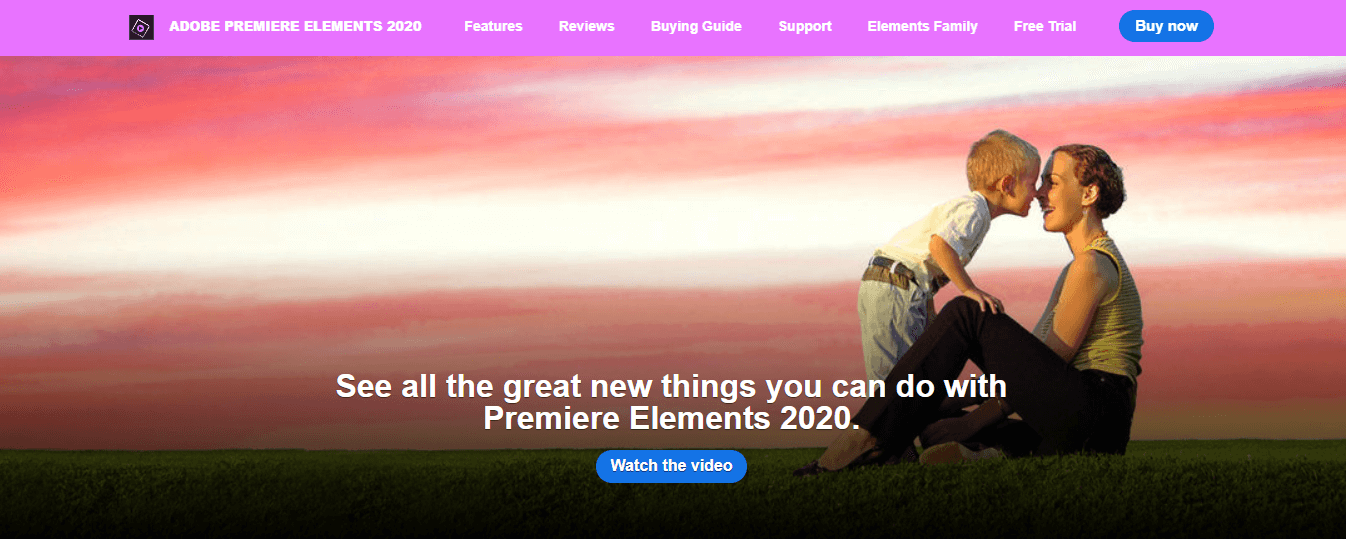
Adobe Premiere Elements on üks populaarsemaid videotöötlus- ja stabiliseerimisvahendeid turul. See on võimas tööriist ja see võimaldab teil luua oma piltide ja videotega dünaamilisi kollaaže. Tööriist toetab ka heli ja saate oma videotele hõlpsalt lisada mis tahes laulu.
Peame mainima, et tööriist võimaldab teil oma laule uuesti miksida, et need sobiksid teie video pikkusega ideaalselt. Adobe Premiere Elements toetab ka funktsiooni Juhendatud muutmine, mis võimaldab teil samaaegselt rakendada efekte mitme video klipi vahel.
See tööriist toetab näotuvastuse funktsioone ja võimaldab teil videoid koondada konkreetsete inimeste ümber, kiirendades nii loomisprotsessi. Tööriist kasutab sildistamissüsteemi, mis võimaldab teil videotele kiireks juurdepääsuks sorteerida kohtade, sündmuste ja albumite järgi.
Peame mainima, et see rakendus on optimeeritud puuteekraaniga arvutite jaoks, nii et saate hõlpsalt lihtsat redigeerimist ja videote korrastamist ilma hiirt kasutamata.
See tööriist toetab liikumist tekstiks, nii et saate hõlpsalt oma videote jaoks atraktiivseid pealkirju luua. Teksti osas saate oma teksti lisada isegi videoid, saades nii atraktiivseid tulemusi.
Adobe Premiere Elements toetab värvide reguleerimist ja taasesituse juhtimist, nii et saate videoid hõlpsalt kiirendada või luua aegluubis efektid.
Muidugi, nagu ka mis tahes täiustatud videotöötlustööriist, toetab ka Adobe Premiere Elements värinate vähendamist, et saaksite värisevaid videoid hõlpsalt parandada. Peame mainima, et saate oma videotele lisada ka erinevaid kunstiteoseid.
Rakendusel on 50 erinevat muusikapala ja 250 heliefekti, mida saate oma videotele lisada. Efektide osas on olemas ka fotode segamise funktsioon, mis võimaldab teil kasutada praeguse klipi teise klipi värvi ja tekstuure.
Kui olete videote redigeerimise lõpetanud, saate need lihtsalt DVD-le kirjutada või otse üles laadida Youtube, Facebook, Vimeo või teie enda veebisait. Adobe Premiere Elements on suurepärane videotöötlustööriist, mis toetab ka video stabiliseerimise funktsiooni.
See tööriist on saadaval tasuta prooviversioonina, kuid kui soovite selle kasutamist jätkata, peate ostma litsentsi.
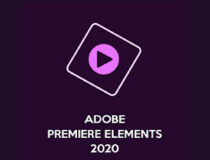
Adobe Premiere Elements
Looge parimad dünaamilised kollaažid koos heliga, kasutades kõige populaarsemat tarkvara foto- ja videotöötluseks.

Teine professionaalne video stabiliseerimisega videotöötlustööriist on VideoStudio Ultimate. Sellel tööriistal on funktsioon Mask Creator, mis võimaldab efekte rakendada ainult video valitud alal.
Tööriist toetab ka video läbipaistvust ja võimaldab teil huvitavate tulemuste loomiseks kombineerida kahte või enamat videot.
Rakendus toetab mitme kaameraga videoid, nii et saate videoid luua 6 erineva nurga alt. Siin on ka peatusliikumise animatsioon ja liikumise jälgimise tugi.
VideoStudio Ultimate toetab ka erinevaid efekte, animeeritud pealkirju, üleminekuid ja ka pilt-pildis-efekte. Muidugi on nii video värvi paremaks muutmise võimalus kui ka rohelise ekraani tugi.
Lisafunktsioonide osas toetab see tööriist video stabiliseerimist ja kalasilmade eemaldamist. Peame mainima, et see tööriist ühildub täielikult paljude kaameratega, nii et saate oma videoid hõlpsalt importida.
VideoStudio Ultimate toetab funktsiooni Time Remapping, et saaksite muljetavaldavate tulemuste saamiseks video taasesitust aeglustada või kiirendada.
Programm toetab ka heli normaliseerimist ja heli kahanemist. Loomulikult on rakendusega kaasas autoritasuta muusika, mille saate oma projektidesse kiiresti lisada.
VideoStudio Ultimate pakub lihtsat videotöötlust ja 360-kraadiste videote tuge. Tööriist võimaldab teil ka ekraani salvestada või videoid otse plaatidele kirjutada.
Soovi korral saate videoid otse rakendusest üles laadida ka sotsiaalmeediasse ja videote jagamise saitidele.
VideoStudio Ultimate on professionaalne videotöötlustööriist ja seda on mitmes erinevas versioonis, kuid pidage meeles, et ainult Ultimate versioon toetab video stabiliseerimist.

Coreli videostuudio Ultimate
Looge oma unistustest videod, kasutades stabiliseerimist ja muid Coreli suurepäraseid funktsioone!

Vegas Movie Studio on professionaalne videotöötlustarkvara, mis toetab paljusid funktsioone, sealhulgas video stabiliseerimist. See toetab lihtsaid ja täpsemaid redigeerimisrežiime, mis sobivad suurepäraselt nii põhi- kui ka edasijõudnutele.
Toetatakse 3D-redigeerimist ja 4K-eraldusvõimet, mis peaks enamiku kasutajate jaoks olema enam kui piisav.
Seal on erinevaid video- ja heliefekte koos tekstianimatsioonidega. Peame mainima, et see tööriist toetab värvide sobitamist, nii et saate parimate tulemuste kiireks saavutamiseks hõlpsalt sobitada kahe klipi värvid.
Muidugi, nagu iga teine professionaalne videotöötlustööriist, toetab see ka video stabiliseerimise funktsiooni.
Lisaks videotöötlusele saate VEGAS Movie Studio abil luua ka slaidiseansse. Tööriist toetab ka täiustatud heli redigeerimist, nii et saate heliefektide üle täielikku kontrolli.
Väärib märkimist, et see tööriist toetab élastique Pro tehnoloogiat, nii et saate oma heli ajaliselt venitada ja helistada kõrguse nihutamata.
Muidugi toetatakse nii ruumilist heli kui ka otseheli salvestamist. Failiväljundi osas toetab tööriist mitmesuguseid failivorminguid.
Lisaks saate oma videod kirjutada ka otse DVD- või Blu-ray-ketastele. Soovi korral saate isegi vaadata oma DVD-filmi eelvaadet ja vaadata, kuidas selle menüüd toimivad.
Muidugi saate oma videoid otse mõne klõpsuga otse Facebooki või YouTube'i üles laadida.
Vegas Movie Studio on professionaalne videotöötlustarkvara ja see on saadaval tasuta prooviversioonina.
Pidage meeles, et saadaval on kolm erinevat versiooni ja mitte kõik versioonid ei toeta video stabiliseerimist ega muid täpsemaid funktsioone.

Vegase filmistuudio
Professionaalseks muutumiseks kasutage videotöötluse ja stabiliseerimise tipptarkvara Vegas Movie Studio.
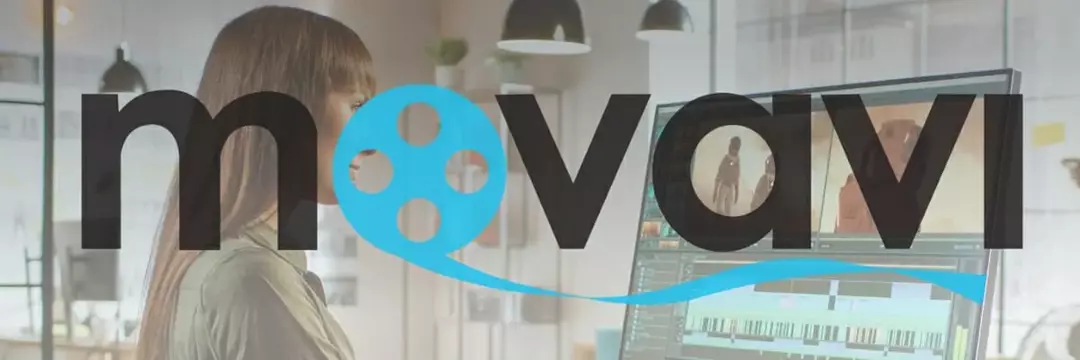
See videotöötlusprogramm toetab paljusid heli- ja videovorminguid. Rakendus võimaldab teil oma arvutist faile lisada, kuid see toetab ka video- ja helisalvestust.
Muidugi saate faile hõlpsasti oma digikaamerast või telefonist üle kanda. Lisaks saate digiteerida ka vanu VHS-linde või salvestada videot TV-tuuneritest.
Pärast soovitud klippide importimist saate neid kärpida, pöörata ja soovimatud segmendid eemaldada. Muidugi saate klippe redigeerida, lisades ühe 20-st saadaolevast üleminekust.
Movavi Video Editor toetab mitmesuguseid videoparandusi ja saate reguleerida teravust, heledust, kontrasti ja muid värvisätteid. Lisaks saate funktsiooni Magic Enhance abil oma videoid stabiliseerida või kvaliteeti automaatselt parandada.
Peame mainima, et see tööriist toetab laias valikus efekte ja saate valida üle 160 erineva videoefekti vahel.
Peame ka mainima, et see rakendus toetab tausta eemaldamist ja heli normaliseerimist. Videote juurde saate lisada ka heli ekvalaiseri ja mitmesugused heliefektid.
Lisafunktsioonide osas toetab Movavi Video Editor ka slaidiseansse, nii et saate spetsiaalse viisardi abil hõlpsalt slaidiseansse luua. Tööriist võimaldab teil salvestada oma videoid erinevates vormingutes ja optimeerida neid erinevate seadmete jaoks.
Muidugi saate oma videoid optimeerida ka sotsiaalsete võrgustike ja video veebisaitide jaoks.
Movavi Video Editor on suurepärane videotöötlustööriist, mis toetab erinevaid heli- ja videoformaate ning video stabiliseerimist. Tööriist on saadaval tasuta prooviversioonina.
⇒ Laadige alla Movavi videotöötlusprogramm
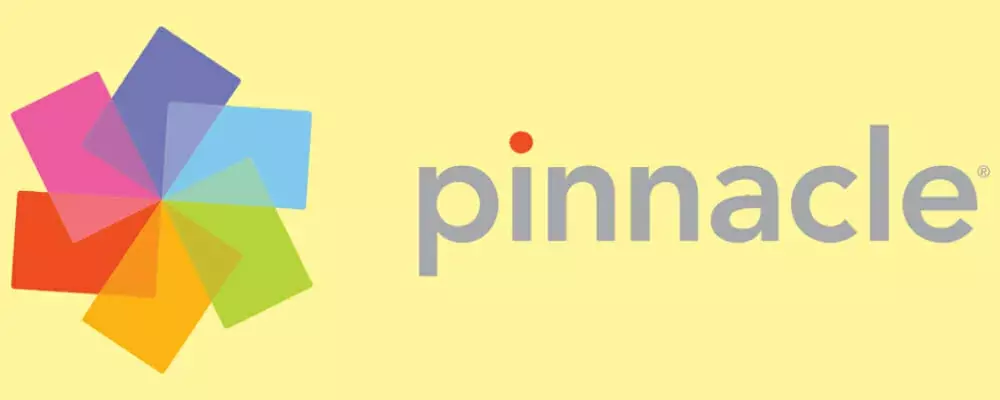
Teine professionaalne video stabiliseerimisega videotöötlustarkvara on Pinnacle Studio. See tööriist toetab nii piiramatuid lugusid kui ka 4K- ja 3D-videoid.
Peame mainima, et see tööriist toetab reaalajas ekraani püüdmist, nii et saate hõlpsalt luua videojuhiseid sellega.
Toetatakse ka funktsiooni Audio Ducking, mis tagab, et teie esiplaan ja taustheli on tasakaalus.
Pinnacle Studio toetab üle 2000 2D - ja 3D - efekti ning lisaks ka Stop Motion Animation tunnusjoon.
Teine kasulik funktsioon, mis sisuloojatele meeldib, on Rohelise ekraani efekt. Rakendus toetab 360-kraadist videotöötlust ja see võimaldab teil mitme kaamera redaktoris kombineerida kuni 6 kaamerat.
Samuti on olemas liikumisjälgimise funktsioon, mis võimaldab teil objekte hõlpsalt jälgida, sildistada või hägustada. Mõjude osas toetab rakendus ka NewBlue 75 erinevat pistikprogrammi.
Pistikprogrammid hõlmavad uusi üleminekuid, video stabiliseerimist, uusi efekte jne. Peame ka mainima, et see tööriist toetab raja läbipaistvust, nii et saate hõlpsalt kontrollida iga raja läbipaistmatust.
Pinnacle Studio võimaldab teil seda teha luua DVD-plaate ning lisage oma videotele menüüd, alammenüüd ja peatükid. Tööriist toetab HD-video redigeerimist.
Peame ka mainima, et saate oma videoid eksportida sellistes vormingutes nagu FLV, MPEG-G ja DivX. Muidugi saate otse selle tööriista abil videoid lisada ka sotsiaalvõrgustikesse.
Pinnacle Studio on professionaalne videotöötlustööriist ja see pakub nii täiustatud funktsioone kui ka video stabiliseerimist. See on saadaval kolmes erinevas versioonis, seega pidage meeles, et kõik funktsioonid pole kõigis versioonides saadaval.
Tööriist pole tasuta prooviversiooniks saadaval, nii et kui soovite seda kasutada, peate selle kõigepealt ostma.
⇒ Hangi Pinnacle Stuudio
© Autoriõigus Windowsi aruanne 2021. Pole Microsoftiga seotud
![Movavi Video Editor Plus 2020 for Windows [ÜLEVAADE]](/f/8271678d732aecef94e38bb4bf68fde2.jpg?width=300&height=460)

